INSTRUCTION BOOK
用户指南
�
目录
入门指南 _01
套件内容
KANN 概览
电源管理
充电
连接
固件升级
设备使用 _02
基本操作
主屏幕
通知栏
商店
AK Connect
聆听音乐
播放列表管理
USB DAC 安装
如何使用 USB 音频
CD 翻录
使用蓝牙
设置
连接至无线网络
均衡器设置
其他注意事项 _03
安全预防措施
故障排除
版权
认证
规格
注册商标
免责声明
02
03
05
06
07
13
14
16
17
20
21
27
33
36
37
38
40
42
47
48
51
52
54
54
55
57
57
�
User Guide
套件内容
为提高产品的性能或质量,恕不预先通知任何内容变更。
User Guide
KANN
概览
产品外观以及产品上的印刷和刻印信息可能因型号不同
而有所差异。
3.5mm 不平衡端口
SD 卡插槽
3.5mm 不平衡线路输出端口
微型 USB 端口
KANN
Power
保护膜
快速入门指南和保修卡
C 型 USB 电缆
(Micro) SD 卡插槽盖
保护膜:保护产品屏幕。
C 型 USB 电缆:将B本产品连接到 PC 或给本产品充电。
快速入门指南:设备功能的基本概述。
保修卡:如需售后服务和技术支持,必须提供保修卡。
请妥善保存保修卡。
用户指南:您可从以下 Astell&Kern 网址下载用户指南。
[http://www.astellnkern.com/ > Support > Download]。
(Micro) SD 卡插槽盖:盖上空的 SD/microSD 卡插槽。
出厂设置中未安装于本产品。
本产品不含任何微型 USB 电缆。
02 入门指南
2.5mm 平衡线线路输出端口
C 型 USB 端口
2.5mm 平衡端口
microSD卡插槽
主按钮
上一首/快退
音量
LCD 触屏
下一首/快进
播放/暂停
3.5mm 不平衡端口:用 3.5mm 不平衡端口连接入耳式耳
机和头戴式耳机。
3.5mm 不平衡线路输出端口:用 3.5mm 不平衡端口连接
设备。
2.5mm 平衡端口:用 2.5mm 平衡端口连接入耳式耳机和
头戴式耳机以输出音频。
2.5mm 平衡线线路输出端口:用 2.5mm 平衡端口连接设
备以输出音频。
电源:打开和关闭屏幕。
长按 - 打开和关闭设备。
入门指南 03
�
User Guide
SD 卡插槽:将卡插入本产品可读取 SD 卡上的文件。
微型 USB 端口:连接便携式 USB DAC 以输出 USB 音频。
或者使用 AK ripper。使用 USB DAC 时连接 PC/MAC。
(USB 音频 - 37 页,USB DAC - 36 页)
microSD 卡插槽:插入 microSD 卡并访问其文件。
C 型 USB 端口:传送档案至储存设备或只作充电。
音量:通过转动音量滚轮控制音量。
LCD 触摸屏:通过触摸控制显示。
主按钮:显示主屏幕。
上一首/快退:播放上一首歌曲或者重新开始播放该歌曲。
播放/暂停:播放或暂停歌曲。
下一首/快进:跳至下一首歌曲。
长按 - 显示播放屏幕。
长按 - 快退。
长按:快进。
User Guide
电源管理
打开/关闭
1. 长按 [电源] 按钮打开设备。
2. 设备处于打开状态时,长按 [电源] 按钮可显示关闭确
认消息。
3. 点按 [确认] 关闭设备。
该设备具有自动关闭功能以降低电池消耗量。如果没有用
户输入,设备将在指定时间段后关闭。[设置 - 节能 - 自动
关闭] (请参见 45 页)
打开/关闭屏幕
1. 屏幕处于打开状态时,点按 [电源] 按钮可关闭屏幕。
2. 再次点按 [电源] 按钮可关闭屏幕。
该设备具有自动超时功能以降低电池消耗量。如果没有用
户输入,屏幕将在指定时间段后关闭。[设置 - 节能 - 屏幕
超时] (请参见 45 页)
重置功能
1. 如果出现意外设备故障或者冻结,长按 [电源] 按钮 12
秒可强制进行关闭。关闭后可以重新启动设备。
关闭后可以重新启动设备。
重置设备将不会影响存储的数据或时间设置。
使用产品时,请勿使用重置功能。 这样做可能会损坏设备
上的数据。
04 入门指南
入门指南 05
�
User Guide
充电
使用电脑充电
1. 用 C 型 USB 电缆连接 PC 也可给产品充电。
User Guide
连接
充电时间:最长 12 小时(完全放电后,电源关闭)
根据计算机规格,您可能需要打开计算机以开始充电。
通过电脑连接进行充电时,根据设备是打开还是关闭,充
电时间可能会有所不同。
如果计算机进入待机/睡眠模式,可能无法为设备充电,
这取决于计算机规格。
根据充电/放电次数,内置电池会随着时间的推移逐渐失
去容量。
请勿使用除 C 型 USB 电缆和微型 USB 电缆以外的电缆。
使用其他电缆可能导致故障。
使用适配器充电
1. 市售 5V 2A / 9V 1.67A 适配器也可用于充电。
充电时间:快速充电:最长 4 小时(电量完全耗尽,关机
,9V 1.67A 适配器)/正常充电:最长 5 小时(电量完全耗
尽,关机,5V 2A 适配器)
可以使用 9V 1.67A 的快速充电器。使用 12V 适配器将无法
给本产品充电并且可能导致故障。
入耳式耳机和头戴式耳机端口
3.5mm 不平衡端口
1. 将入耳式耳机或头戴式耳机连接 3.5mm 不平衡端口。
或者
2.5mm 平衡端口
1. 将入耳式耳机或头戴式耳机连接 2.5mm 平衡端口。
或者
线路输出端口
3.5mm 不平衡线路输出
1. 用线路输入端口连接设备。
06 入门指南
入门指南 07
�
User Guide
User Guide
2.5mm 平衡线路输出
1. 用线路输入端口连接设备。
警告:当耳机或扩音机的线路输入连接至播放器的线路输
出时,将会產生极大音量。
平衡音频设备
1. 结合使用耳机端口和平衡端口连接到外部音频设备。
耳机端口
(接地)
平衡端口
(LR)
Astell 和 Kern 平衡电缆(PEF12,PEF21)不受支持。
连接到计算机
1. 打开设备和电脑。
2. 使用 C 型 USB 电缆将本产品连接至 PC 将遵循 [ -
USB 连接] 设置。
媒体设备(USB 驱动器):将文件从电脑传输到设备。
Mac 用户需要从 Astell&Kern 网站下载并安装 MTP 程序。
[http://www.astellnkern.com Support > Download]
针对光纤连接,在将设备连接至计算机之前请退出任何不
必要的程序。
请勿使用除本产品随附的 C 型 USB 电缆以外的电缆。使
用其他电缆可能导致故障。
Windows XP 用户需要安装 Service Pack 2 和 Windows
Media Player 10,这样计算机才能识别 USB 设备。
从微软网站下载必要的 Service Pack 和 Windows Media
Player。http://www.microsoft.com
断开与计算机的连接
1. 在断开 C 型 USB 电缆之前,请检查本产品和 PC 之间
的传输是否已完成。
在操作(例如文件传输)期间断开设备与计算机的连接可能
会损坏设备上的数据。
08 入门指南
入门指南 09
�
User Guide
User Guide
将文件/文件夹复制到设备
1. 要从计算机复制文件/文件夹,请选择所需的文件/文件
夹,并将其拖动至 USB 设备。
插入/移除 microSD/SD 卡
1. 将 microSD/SD 卡插入卡槽(如图所示),轻轻将卡按压
到位。
2. 转到主屏幕上的通知栏,选择 [安全移除 microSD/SD
卡],或转到 [ – 系统信息],选择 [拆卸 microSD/SD
卡] 即可安全移除卡。
3. 轻轻按压 microSD/SD 卡,然后将其移除。
正确连接 C 型 USB 电缆。
复制或移动文件/文件夹时关闭本产品或断开 C 型 USB 电
缆可能会严重损坏内存。
文件传输速度可能因计算机或操作系统环境的不同而有所
影响。
删除设备上的文件/文件夹
1. 右键单击所需的文件/文件夹,然后选择 [删除]。
2. 在 [确认文件/文件夹删除] 窗口中选择 [是] 可删除选择
的文件/文件夹。
10 入门指南
入门指南 11
�
User Guide
User Guide
建议使用的 (Micro) SD 卡
microSD : SanDisk, Transcend / SD : SanDisk, Transcend
支持的最大容量:Micro SD 卡 - 256GB / SD 卡 - 512GB
插入 (Micro) SD 卡时的注意事项
请勿将 (micro) SD 卡强行插入插槽。否则,本产品和卡
可能会被损坏。
请勿反复插入/移除 (micro) SD 卡。
如果未正确插入,(micro) SD 卡可能会导致产品故障并
卡在产品内。
移除 (Micro) SD 卡时的注意事项
按照提供的说明安全移除 (micro) SD 卡。否则,可能严
重损坏内存或产品。
请勿在使用期间断开 (micro) SD 卡。否则可能导致数据
删除、产品故障或 (micro) SD 卡损坏。
其他安全注意事项
如果 (micro) SD 卡无法识别或无法正常工作,请在 FAT32
系统(首选)中将此卡格式化。
使用除建议使用的 (micro) SD 卡以外的卡可能会导致故障。
本产品不含任何 (micro) SD 卡。请单独购买一张 (micro)
SD 卡。
固件升级
Wi-Fi 更新/ OTA(空中下载)
1. 连接至无线网络。
2. 当新的固件版本可用时,屏幕将显示“固件更新指南”
窗口。
3. 选择 [更新] 并选择要更新的项目。
4. 按照屏幕上的说明进行固件升级。
请参见手册第 47 页,了解有关连接至无线网络的更多信
息。
如果电池电量过低,固件升级可能不会初始化。(最低需要
50% 的电量。)
在文件下载期间移动至另一屏幕将取消下载。
在下载固件升级时请勿断开无线网络。否则可能导致数据
损坏或系统损坏。
如果升级期间出现错误或通知栏中的通知消失,请通过 [设
置 - 更新 - 系统更新] 重新下载固件更新。
12 入门指南
入门指南 13
�
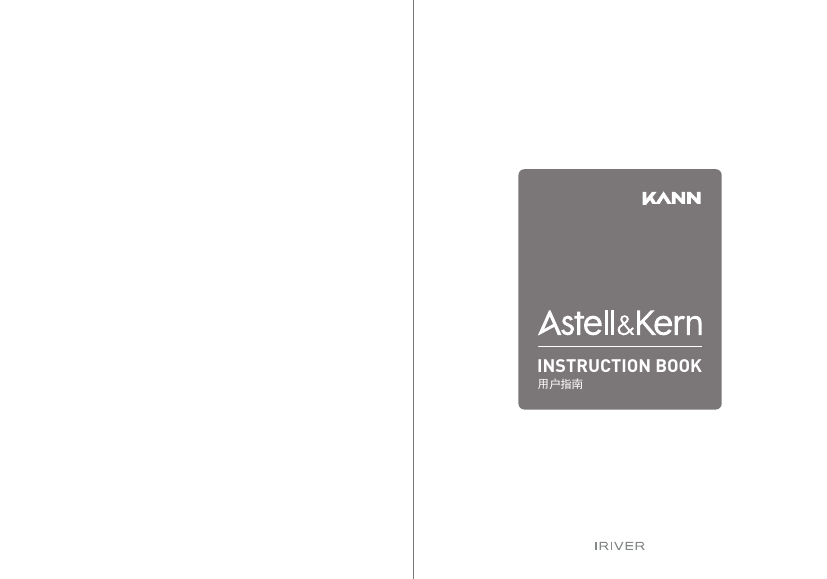

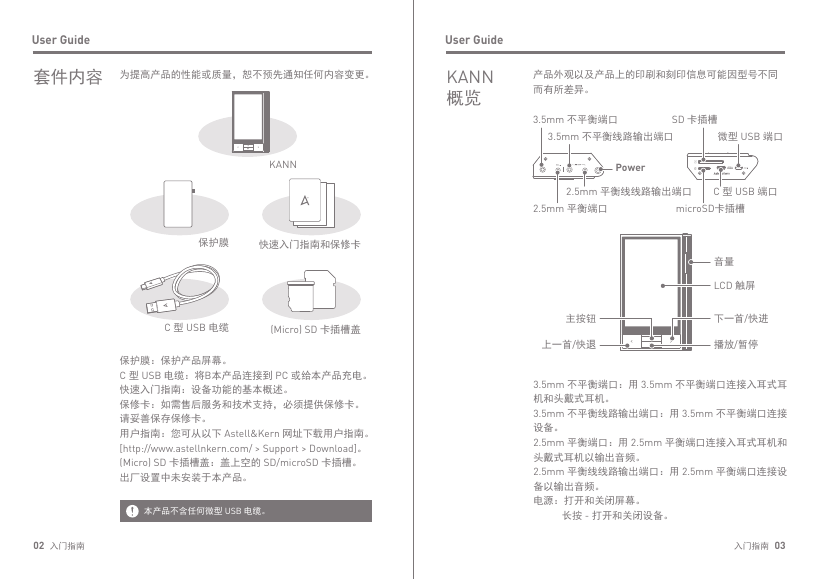
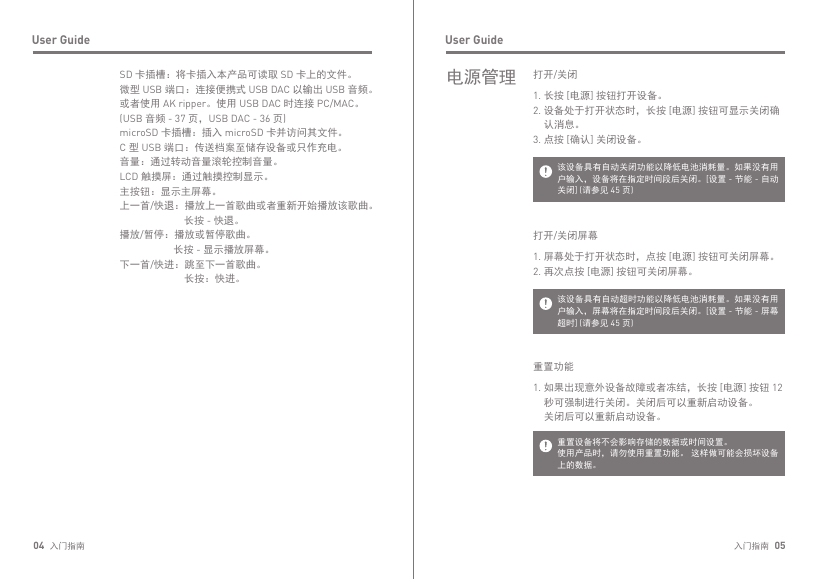


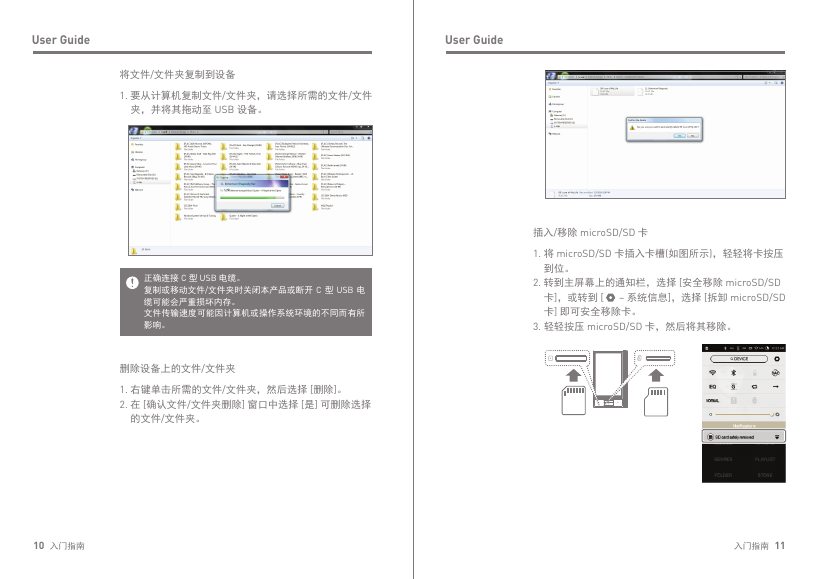
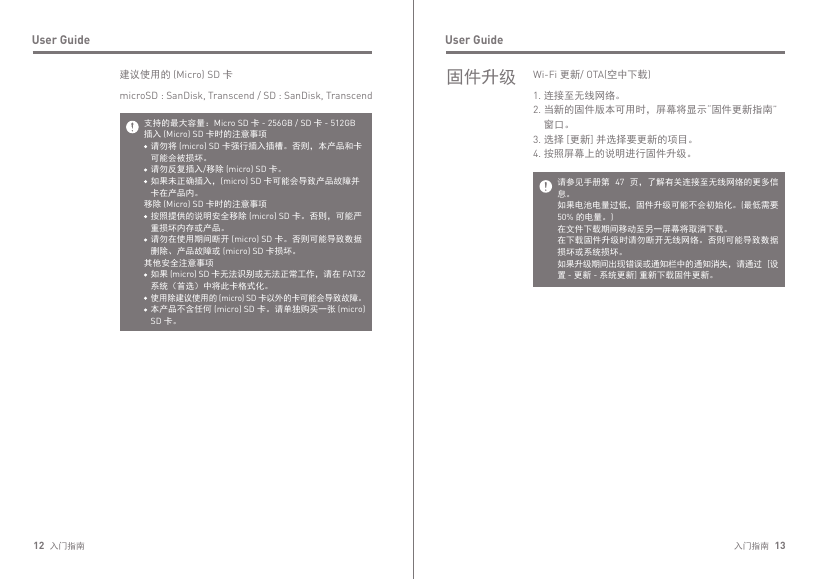
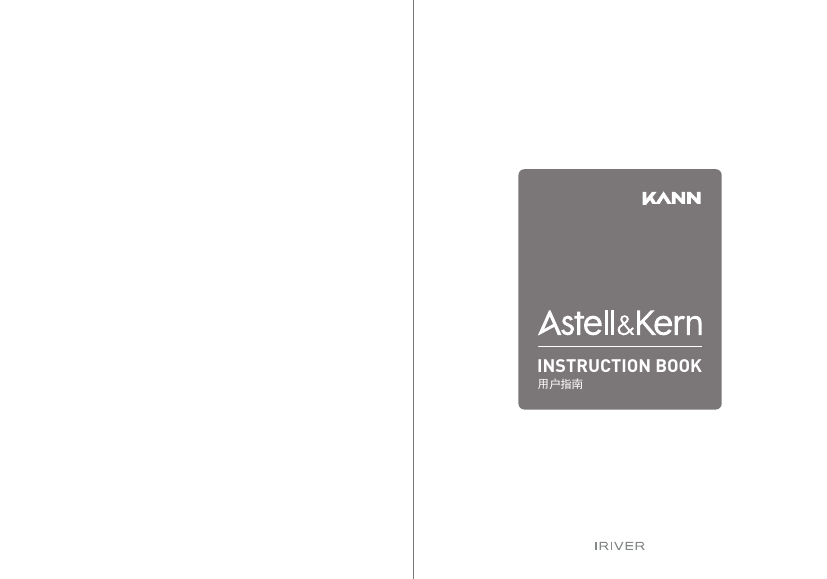

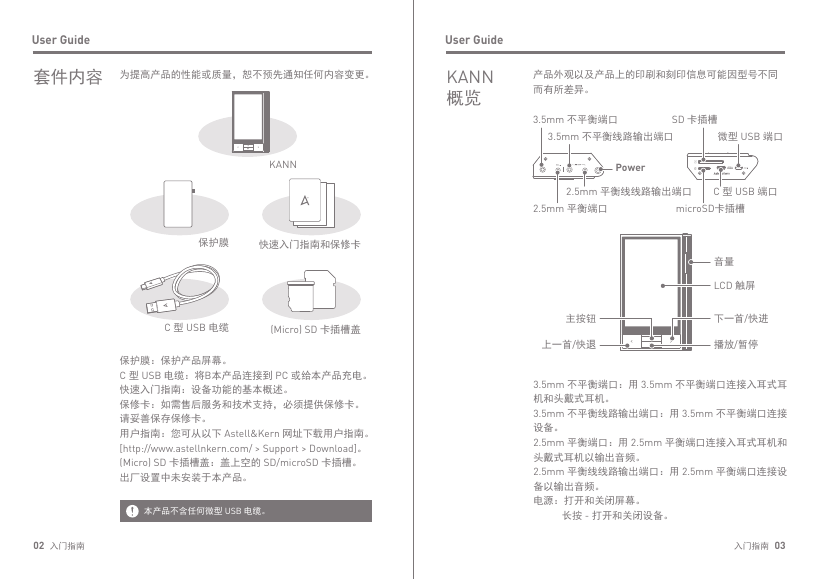
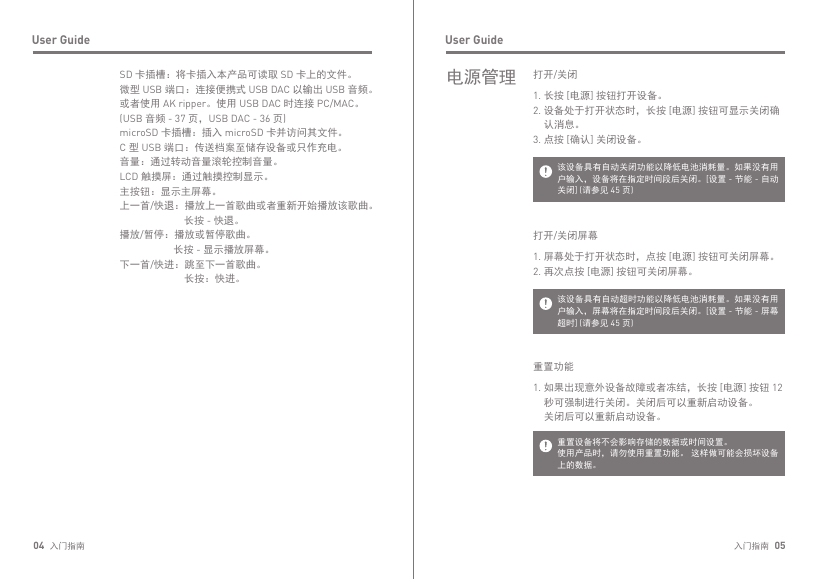


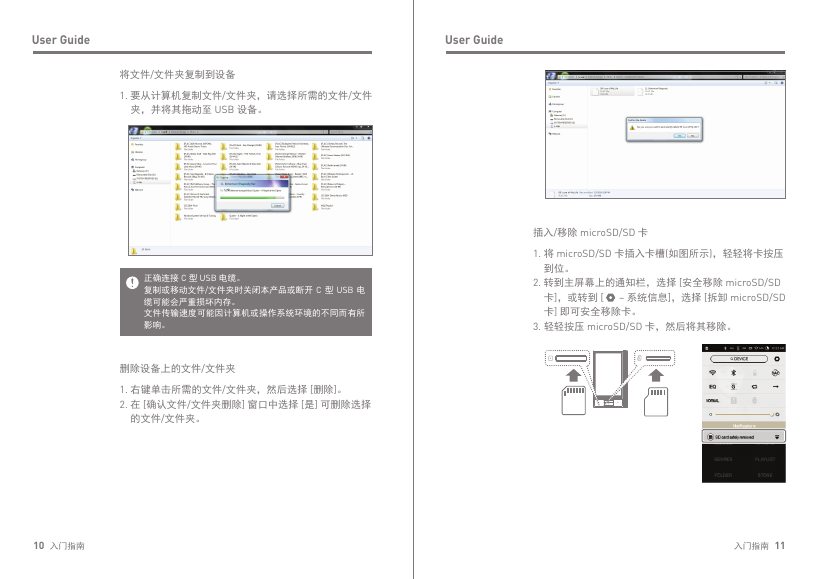
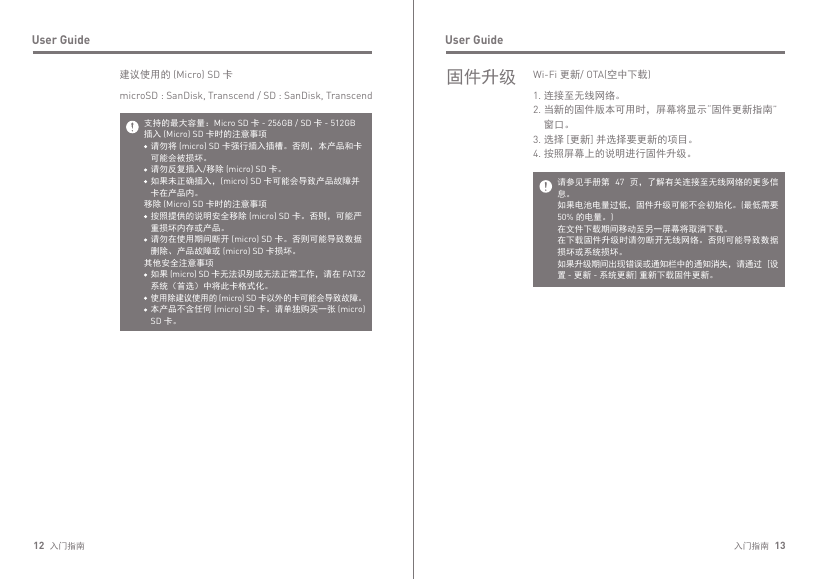
 2023年江西萍乡中考道德与法治真题及答案.doc
2023年江西萍乡中考道德与法治真题及答案.doc 2012年重庆南川中考生物真题及答案.doc
2012年重庆南川中考生物真题及答案.doc 2013年江西师范大学地理学综合及文艺理论基础考研真题.doc
2013年江西师范大学地理学综合及文艺理论基础考研真题.doc 2020年四川甘孜小升初语文真题及答案I卷.doc
2020年四川甘孜小升初语文真题及答案I卷.doc 2020年注册岩土工程师专业基础考试真题及答案.doc
2020年注册岩土工程师专业基础考试真题及答案.doc 2023-2024学年福建省厦门市九年级上学期数学月考试题及答案.doc
2023-2024学年福建省厦门市九年级上学期数学月考试题及答案.doc 2021-2022学年辽宁省沈阳市大东区九年级上学期语文期末试题及答案.doc
2021-2022学年辽宁省沈阳市大东区九年级上学期语文期末试题及答案.doc 2022-2023学年北京东城区初三第一学期物理期末试卷及答案.doc
2022-2023学年北京东城区初三第一学期物理期末试卷及答案.doc 2018上半年江西教师资格初中地理学科知识与教学能力真题及答案.doc
2018上半年江西教师资格初中地理学科知识与教学能力真题及答案.doc 2012年河北国家公务员申论考试真题及答案-省级.doc
2012年河北国家公务员申论考试真题及答案-省级.doc 2020-2021学年江苏省扬州市江都区邵樊片九年级上学期数学第一次质量检测试题及答案.doc
2020-2021学年江苏省扬州市江都区邵樊片九年级上学期数学第一次质量检测试题及答案.doc 2022下半年黑龙江教师资格证中学综合素质真题及答案.doc
2022下半年黑龙江教师资格证中学综合素质真题及答案.doc